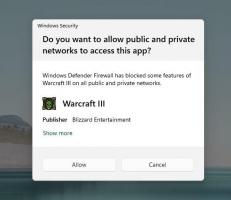Vaihda Piilotetut kohteet -kontekstivalikko Windows 10:ssä
Voit lisätä Piilotetut kohteet -komennon pikavalikkoon vaihtaaksesi piilotettujen tiedostojen näkyvyyden Resurssienhallinnassa. Komento on käytettävissä kansion kontekstivalikossa ja kansion taustan kontekstivalikossa (valkoinen alue). Näin voit tehdä tämän. Piilotetut kohteet -komento voidaan lisätä kansion kontekstivalikkoon Resurssienhallinnassa yksinkertaisella rekisterisäädöllä. Kun olet ottanut säädön käyttöön, sinun ei tarvitse käyttää nauhaa tai Kansion asetukset -valintaikkunaa tiedostojen piilottamiseen tai näyttämiseen. Sen sijaan voit vaihtaa piilotettujen tiedostojen näkyvyyttä suoraan kontekstivalikosta.
Piilotetut kohteet -komento voidaan lisätä kansion kontekstivalikkoon Resurssienhallinnassa yksinkertaisella rekisterisäädöllä. Kun olet ottanut säädön käyttöön, sinun ei tarvitse käyttää nauhaa tai Kansion asetukset -valintaikkunaa tiedostojen piilottamiseen tai näyttämiseen. Sen sijaan voit vaihtaa piilotettujen tiedostojen näkyvyyttä suoraan kontekstivalikosta.
Lisätä Vaihda Piilotetut kohteet -kontekstivalikko Windows 10:ssä, tee seuraava.
Käytä alla lueteltua rekisterin säätöä. Liitä sen sisältö Notepadiin ja tallenna *.reg-tiedostona.
Mainos
Windowsin rekisterieditorin versio 5.00 [HKEY_CLASSES_ROOT\Folder\shell\Windows. Näytä piilotetut tiedostot] "CommandStateSync"="" "Description"="@shell32.dll,-37573" "ExplorerCommandHandler"="{f7300245-1f4b-41ba-8948-6fd392064494}" "MUIVerb"="@shell32.dll,-37572" [HKEY_CLASSES_ROOT\Directory\Background\shell\Windows. Näytä piilotetut tiedostot] "CommandStateSync"="" "Description"="@shell32.dll,-37573" "ExplorerCommandHandler"="{f7300245-1f4b-41ba-8948-6fd392064494}" "MUIVerb"="@shell32.dll,-37572"
 Paina Muistiossa Ctrl + S tai suorita Tiedosto - Tallenna -kohta Tiedosto-valikosta. Tämä avaa Tallenna-valintaikkunan. Kirjoita tai kopioi ja liitä nimi "hidden files.reg" ja lainausmerkit. Lainausmerkit ovat tärkeitä sen varmistamiseksi, että tiedosto saa tunnisteen "*.reg" eikä *.reg.txt. Voit tallentaa tiedoston haluamaasi paikkaan, esimerkiksi laittaa sen työpöytäkansioon.
Paina Muistiossa Ctrl + S tai suorita Tiedosto - Tallenna -kohta Tiedosto-valikosta. Tämä avaa Tallenna-valintaikkunan. Kirjoita tai kopioi ja liitä nimi "hidden files.reg" ja lainausmerkit. Lainausmerkit ovat tärkeitä sen varmistamiseksi, että tiedosto saa tunnisteen "*.reg" eikä *.reg.txt. Voit tallentaa tiedoston haluamaasi paikkaan, esimerkiksi laittaa sen työpöytäkansioon.
Kaksoisnapsauta luomaasi tiedostoa, vahvista tuontitoiminto ja olet valmis!

Nyt voit napsauttaa hiiren kakkospainikkeella tyhjää valkoista tilaa missä tahansa kansiossa ja valita Piilotetut tiedostot vaihtaaksesi niiden näkyvyyden.

Ymmärtääksesi, kuinka tämä säätö toimii, katso edellistä artikkeliani, jossa selitin, kuinka mikä tahansa Nauha-komento lisätään Windows 10:n kontekstivalikkoon. Katso
Kuinka lisätä minkä tahansa Nauha-komennon hiiren kakkospainikkeen valikkoon Windows 10:ssä
Lyhyesti sanottuna kaikki nauhakomennot on tallennettu tämän rekisteriavaimen alle
HKEY_LOCAL_MACHINE\SOFTWARE\Microsoft\Windows\CurrentVersion\Explorer\CommandStore\shell
Voit viedä haluamasi komennon ja muokata vietyä *.Reg-komentoa lisätäksesi sen tiedostojen, kansioiden tai minkä tahansa muun Resurssienhallinnassa näkyvän objektin kontekstivalikkoon.
Säästäkseni aikaasi tein käyttövalmiita rekisteritiedostoja. Voit ladata ne täältä:
Lataa rekisteritiedostot
Vaihtoehtoisesti voit käyttää kontekstivalikon viritintä. Sen avulla voit lisätä minkä tahansa nauhakomennon pikavalikkoon.
 Valitse "Piilotetut kohteet" käytettävissä olevien komentojen luettelosta, valitse oikealta "Kansio" ja napsauta "Lisää" -painiketta. Katso yllä oleva kuvakaappaus. Sovelluksen saat täältä:
Valitse "Piilotetut kohteet" käytettävissä olevien komentojen luettelosta, valitse oikealta "Kansio" ja napsauta "Lisää" -painiketta. Katso yllä oleva kuvakaappaus. Sovelluksen saat täältä:
Lataa kontekstivalikon viritin
Voit myös lisää hyödyllinen Piilota valitut kohteet -komento Windows 10:n kontekstivalikkoon.
Se siitä.